
Sisällysluettelo:
- Kirjoittaja John Day [email protected].
- Public 2024-01-30 09:00.
- Viimeksi muokattu 2025-01-23 14:41.



Onko sinulla lemmikkiä?
- Ei: adoptoi yksi! (ja palaa tähän ohjeeseen).
- Kyllä: hyvää työtä!
Eikö olisi hienoa, jos voisit ruokkia ja antaa rakkaasi vettä peruuttamatta suunnitelmia päästäksesi kotiin ajoissa? Sanomme, että älä huoli enää.
Tässä projektissa olemme tehneet kauko -ohjattavia (verkon kautta) ruoka- ja vesiautomaatteja.
Online -kojelaudan kautta voit tarkastella tietoja ja hallita annostelijoita:
- Tarkastele ruuan ja veden tasoa säiliöissä.
- Tarkastele ruuan ja veden tasoja kulhoissa.
- Syökö tai juoko eläin tällä hetkellä?
- Ajoita ruokinta (laite ei annosta ruokaa, jos kulhossa on tarpeeksi ruokaa).
- Annostele vettä automaattisesti, kun kulho tyhjenee.
- Annostele ruokaa/vettä napin painalluksella.
- Vastaanota push -ilmoituksia puhelimeesi (sähke -sovelluksella).
Keitä me olemme?
Luonut Tom Kaufman ja Katya Fichman, tietojenkäsittelytieteen opiskelijat IDC Herzliyassa.
Tämä projekti tehtiin IOT -kurssille.
Tarvikkeet
Elektroniikka
- 2 X ESP8266 (Wemos d1 mini).
- Hyppyjohdot.
- 2 X Leipälauta.
- 4 X Ultraäänianturi.
- 2 X Lataa solu.
- 2 X Kuormituskennovahvistin (HX711).
- Servo (180 °).
- Servo (jatkuva kierto).
- 2 X 6V virtalähde.
Osat
- Maissihiutaleet (Amazon -linkki).
- 3D -painettu ruoka -annostelusuppilo (https://www.thingiverse.com/thing:3998805).
- 3D -painettu ruoka -annostelijan servokiinnike (https://www.thingiverse.com/thing:3269637).
- 3D -painettu ruoka -annostelija (suunniteltu tähän projektiin:
- 3D -painettu punnituskennon pohja ja levy (suunniteltu tätä projektia varten:
- Vesiautomaatti (Amazon -linkki johonkin vastaavaan).
- Johto (liittääksesi veden annostelijan nupin servoon).
- 3 X Ultraäänianturin jalusta.
Vaihe 1: Miten se toimii?

ESP8266-levyt lähettävät anturien lukemat Node-RED: lle Mosquiton (MQTT-välittäjä) kautta.
Node-RED käsittelee tiedot ja tekee tarvittavat toimenpiteet (lähettää myös annostelukomennot ESP8266-levyille Mosquiton kautta) ja näyttää tiedot kojelaudassa.
Kaikki laskelmat suoritetaan solmupunaisella, joten olisi helppo toistaa tämä projekti ja muuttaa tietojen käsittelyä asetustesi ja mieltymystesi mukaan saamatta käsiäsi koodaukseen.
Vaihe 2: Ohjelmistot

Arduino IDE
Lataa ja asenna (linkki:
Mosquitto
Lataa ja asenna (linkki:
Node.js
Lataa ja asenna (linkki:
Solmu-PUNAINEN
Noudata ohjeita:
ngrok
Lataa:
Sähke
Asenna sovellus älypuhelimeesi.
Vaihe 3: Piirin asettelu

* Molemmissa laitteissa on identtiset piirit
Vesiautomaatti
-
Ultraäänianturi (vesisäiliölle)
- GND - G
- VCC - 5V
- ECHO - D5
- LÄHETIN - D0
-
Ultraäänianturi (lemmikin etäisyydelle kulhosta)
- GND - G
- VCC - 5V
- ECHO - D6
- LÄHETIN - D7
-
Lataa solu
- VIHREÄ - A+ (HX711)
- VALKOINEN - A- (HX711)
- MUSTA - E- (HX711)
- PUNAINEN - E+ (HX711)
-
HX711 (kuormituskennovahvistin)
- GND - G
- VCC - 5V
- DT - D4
- SCK - D3
-
Servo (180 °)
- GND - G
- VCC - 5V
Ruoka -annostelija
-
Ultraäänianturi (ruoka -astiaan)
- GND - G
- VCC - 5V
- ECHO - D5
- LÄHETIN - D0
-
Ultraäänianturi (lemmikin etäisyydelle kulhosta)
- GND - G
- VCC - 5V
- ECHO - D6
- LÄHETIN - D7
-
Lataa solu
- VIHREÄ - A+ (HX711)
- VALKOINEN - A- (HX711)
- MUSTA - E- (HX711)
- PUNAINEN - E+ (HX711)
-
HX711 (kuormituskennovahvistin)
- GND - G
- VCC - 5V
- DT - D4
- SCK - D3
-
Servo (jatkuva kierto)
- GND - G
- VCC - 5V
- OHJAUS - D8
Vaihe 4: Käsityö



Vesiautomaatti
- Liimaa servo annostelijan alaosan yläosaan (kuten kuvassa).
- Poraa pieni reikä vesisäiliön nuppiin.
- Liitä servopää nuppiin langalla (varmista, että servopää on asennossa 0 ja että lanka on tiukka).
- Liimaa yksi ultraäänianturi säiliön sisäpuolelle lähellä sen yläosaa (anturi alaspäin).
- Liimaa yksi ultraäänianturi vesisäätimen alapuolelle ulospäin (varmista, että se on riittävän korkea, jotta vesikulho ei vaikuta lukemiin).
Ruoka -annostelija
- Ruuvaa servo pidikkeeseen (3D -painettu osa).
- Liimaa suppilo (3D -painettu osa) säiliön pidikkeeseen (3D -painettu osa).
- Liitä säiliön pidike annostelijan telineeseen (3D -painettu osa) ja aseta säiliö paikalleen.
- Aseta kehruulaite (3D -tulostettu) paikalleen ja annostelijan pyörivän kumiosan läpi.
- Kierrä servopidikkeen osa annostelijan telineeseen.
- Liimaa yksi ultraäänianturi säiliön kannen sisäpuolelle (anturi alaspäin).
- Liimaa yksi ultraäänianturi säiliön pidikkeen puolelle, joka osoittaa kohti lemmikkisi ruokaa.
Lataa solut
Liimaa jokainen punnituskenno 3D -tulostettuun alustaan ja levyyn (punnituskennon nuoli alaspäin)
Vaihe 5: Mosquitto

Avaa Mosquitto (Windows -käyttäjät: siirry Mosquitto -kansioon, avaa cmd ja kirjoita: "mosquitto -v").
* Saat tietokoneen sisäisen IP -osoitteen suorittamalla cmd ja kirjoittamalla "ipconfig".
Vaihe 6: Arduino IDE


Avaa Arduino IDE ja seuraa tämän oppaan osaa "Asenna ESP8266-lisäosa Arduino IDE: hen":
Mene Työkalut-> Hallitus ja valitse "LOLIN (WEMOS) D1 R2 & mini".
Siirry Luonnos-> Sisällytä kirjasto-> Lisää. ZIP-kirjasto… ja lisää kolme kirjastoa "Libraries.rar" -tiedostoon.
Avaa "HX711Calibration" -luonnos, lataa se molemmille ESP8266 -laitteille, suorita se ja noudata ohjeita (koodin alussa ja sarjamonitorissa) kalibroidaksesi punnituskennot (varmista, että sarjamonitorin siirtonopeus on asetettu 115200 baudia).
* Kirjoita ylös kalibrointikerroin ja nollapisteen siirtymä (myöhempää käyttöä varten).
Avaa "FoodDispenser" ja "WaterDispenser" luonnokset IDE: n kautta ja muuta seuraavat muuttujat asetuksillasi (tiedostossa "Settings.h"):
- WIFI_SSID
- WIFI_SALASANA
- MQTT_SERVER
- LOAD_CELL_CALIBRATION_FACTOR
- LOAD_CELL_ZERO_OFFSET
* Kirjoita MQTT_SERVER -palveluun sisäinen IP -osoite "Mosquitto" -vaiheesta.
Lataa luonnokset kahteen ESP8266 -laitteeseesi (yksi koodi kullekin levylle).
* Huomaa, että olemme käyttäneet AsyncMqttClient -kirjastoa, ei yleisempiä pubsubclient -kirjastoja, koska esp8266 kaatuu yhdistettynä HX711 -kirjastoon.
* Jos päätät tehdä muutoksia koodiin, varmista, ettet käytä "viive" - ja "tuotto" -toimintoja takaisinsoittotoimintojen sisällä, koska se aiheuttaa kaatumisia.
Vaihe 7: Ngrok


Pura ladattu tiedosto ("Ohjelmistot" -vaiheen linkistä).
Avaa "ngrok.exe" ja suorita komento "ngrok http 1880".
* Voit valita lähimmän alueen (au, eu, ap, us, jp, in, sa). Oletusasetus on me.
Esimerkiksi komennon suorittaminen: "ngrok http --region = eu 1880" (aseta alue Eurooppaan).
Näet nyt verkko -osoitteesi ulkoiseen käyttöön (tästä käytetään nimeä YOUR_NGROK_ADDRESS).
Vaihe 8: Solmu-PUNAINEN



Avaa Node-RED (Windows-käyttäjät: avaa cmd ja kirjoita "node-red") ja siirry osoitteeseen https:// localhost: 1880 (jos se ei toimi, etsi osoite cmd-ikkunasta, jossa se on kirjoitettu "Palvelin nyt käynnissä ").
Avaa valikko (oikeassa yläkulmassa) ja paina "Hallitse palettia".
Siirry "Asenna" -välilehteen, etsi ja asenna nämä moduulit:
- node-red-contrib-persist.
- node-red-contrib-cron-plus.
- node-red-contrib-ui-led.
- node-red-dashboard.
- node-red-contrib-telegrambot.
Siirry valikkoon-> Tuo ja lähetä virtaustiedosto (purkaa liitteenä oleva RAR-tiedosto ja lähetä json-tiedosto).
Katso oheisista kuvista selitykset virtauksesta.
Sinun on muokattava näitä solmuja asetuksillasi:
- Päivitä "Sähkeen lähettäjä" -solmun profiili botin käyttäjänimellä ja tunnuksella (käytä tätä opasta:
- Vaihda työnkulun alareunassa "Ngrok Address" - ja "Telegram Chat Id" -solmujen hyötykuormat (saat chat -tunnuksesi yllä olevan linkin Telegram -oppaan avulla).
-
Vuon alaosassa on asetussolmuja - muokkaa niitä tarpeidesi mukaan:
- Aktivoi lemmikki syö/juo -varoitukset.
- Määritä etäisyys syöminen/juominen -hälytyksen aktivoimiseksi.
- Määritä kulhojen ja säiliöiden tietojen käsittely.
- Muuta annosteluaikoja (kuinka kauan annokset tapahtuvat - automaattinen tila ja painikkeen painallus).
- Määritä ruokakupin ylivuotokynnysprosentti (keskeytä automaattinen ruoka -annostus, jos kulhossa on tarpeeksi ruokaa).
Ota virtaus käyttöön (oikeassa yläkulmassa).
* Vain ensimmäisellä käyttöönotolla näet virheenkorjausikkunassa varoituksen puuttuvasta persistance.json -tiedostosta. Älä huolehdi siitä, koska tällä hetkellä asetat syöttöajat tai vaihdat automaattisen vesikytkimen, se alustaa tämän tiedoston eikä sinulla enää ole tätä varoitusta.
Voit tarkastella koontinäyttöäsi osoitteessa https:// NODE-RED_PC'S_INTERNAL_IP_ADDRESS: 1880/ui (jos olet yhteydessä samaan lähiverkkoon kuin palvelin) tai YOUR_NGROK_ADDRESS/ui (kaikkialta).
Vaihe 9: Kokoa

Toivomme, että tämä opetusohjelma oli informatiivinen ja helppo lukea, ymmärtää ja toteuttaa.
Voit vapaasti kysyä meiltä mitä tahansa.
Suositeltava:
SmartPET - Smart Pet Feeder: 7 vaihetta (kuvilla)

SmartPET - Smart Pet Feeder: Hei! Olen Maxime Vermeeren, 18-vuotias Howestin MCT (multimedia- ja viestintätekniikka) -opiskelija. niin päätin tehdä koneen
Arduino Uno Fish Feeder 6 edullisella ja helpolla askeleella !: 6 vaihetta

Arduino Uno Fish Feeder 6 edullisella ja helpolla askeleella !: Joten tähän projektiin saatetaan tarvita hieman taustaa. Ihmisillä, joilla on lemmikkieläimiä, oli todennäköisesti sama ongelma kuin minulla: lomat ja unohtaminen. Unohdin jatkuvasti ruokkia kalojani ja ryntäsin aina tekemään sen ennen kuin se meni
Smart Pet Feeder: 11 vaihetta

Smart Pet Feeder: Olen opiskelija Howest Kortrijk Academyssa Belgiassa. Tein syöttölaitteen erityisesti kissoille ja koirille. Tein tämän projektin koiralleni. Monta kertaa en ole kotona ruokkimaan koiraani illalla. Tästä syystä koiran on odotettava saadakseen ruokansa. Yhdessä
SMART FISH FEEDER "DOMOVOY": 5 vaihetta (kuvilla)

SMART FISH FEEDER "DOMOVOY": Syöttölaite " DOMOVOY " on suunniteltu akvaariokalojen automaattiseen ruokintaan aikataulun mukaan.Ominaisuudet: Suunniteltu akvaariokalan automaattiseen ruokintaanSyöttö suoritetaan asetetussa ajassaErityinen algoritmi estää syöttötukoksetParametreja voidaan muuttaa
Smart Cat Feeder: 8 vaihetta (kuvilla)
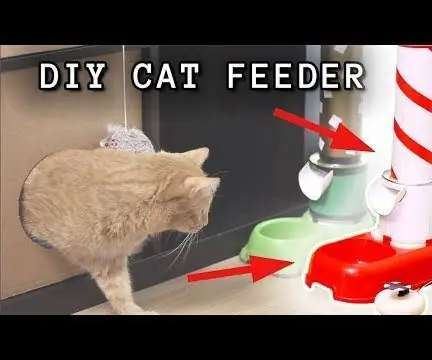
Älykäs kissan syöttölaite: Jos olet kyllästynyt siihen, että kissasi huutaa sinua joka aamu, voit rakentaa sille kissan syöttölaitteen. Tarvitsemme 2 tölkkiä Vitamiinipullo MG996 -servomoottori Zip -siteet Paksu lanka Kaksinkertainen kulho Styrofoamista
